发布时间:2025-12-25 10:21:06 来源:转转大师 阅读量:978
跳过文章,直接WORD转PDF在线转换免费>> AI摘要
AI摘要本文介绍了将Word文档转换为PDF的五种方法。方法一利用Microsoft Office内置功能,操作简单且兼容性好;方法二通过“Microsoft Print to PDF”虚拟打印机实现系统级转换;方法三使用在线工具,方便快捷但需注意隐私;方法四推荐专业PDF编辑器,功能全面但成本较高;方法五通过宏或Power Automate实现自动化批量处理,适合大量文件转换。根据需求选择合适方法,可高效完成Word转PDF任务。
摘要由平台通过智能技术生成
在日常办公、学术研究和文件共享中,PDF(便携式文档格式)因其跨平台、格式固定、不易被篡改的特性,已成为文件分发的标准格式。而Microsoft Word作为最主流的文档编辑工具,将其内容完美转换为PDF,是几乎每个人都会遇到的需求。那么电脑上word怎么转pdf呢?
本文将为您全面梳理并详解在电脑上将Word文档转换为PDF的五种最新且有效的方法。从Office内置的“一键转换”到高级的虚拟打印,再到灵活的在线工具和自动化批量处理,您将找到最适合自己当前场景的解决方案。
这是最官方、最常用且兼容性最好的方法,适用于绝大多数用户和场景。
利用Microsoft Word软件自带的“另存为”或“导出”功能,直接将.docx或.doc格式的文档转换为.pdf格式。此方法能最大程度地保留原文档的格式、图片、超链接等元素。优点:
缺点:
操作步骤:
1、打开文档:在Microsoft Word中打开您需要转换的Word文档。
2、访问“文件”菜单:点击左上角的【文件】选项卡。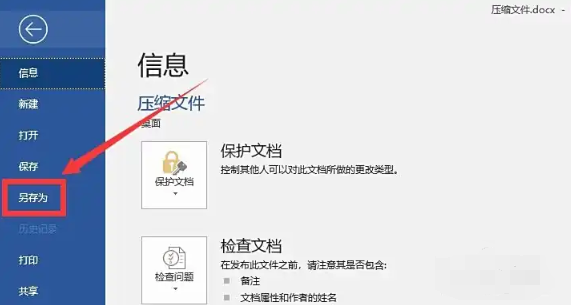
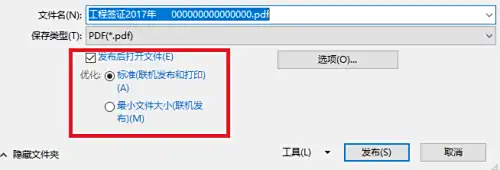
注意点:
这是Windows 10和Windows 11系统自带的一个强大功能,它并非Word独占,而是可以将任何能“打印”的程序中的内容转换为PDF。
“Microsoft Print to PDF”是一个系统自带的虚拟打印机驱动程序。当你选择用它“打印”文档时,它不会在实体打印机上输出纸张,而是会生成一个PDF文件。优点:
缺点:
操作步骤:
1、打开Word文档。
2、打开打印对话框:点击【文件】->【打印】,或直接使用快捷键 Ctrl + P。
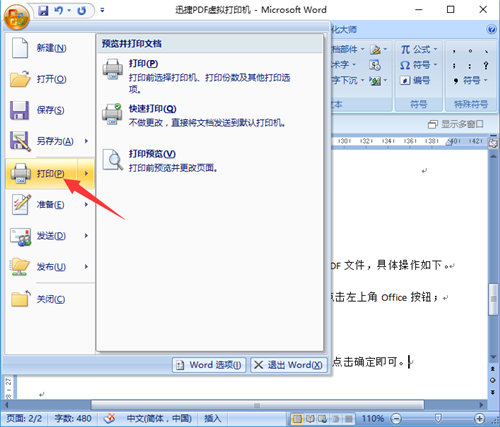
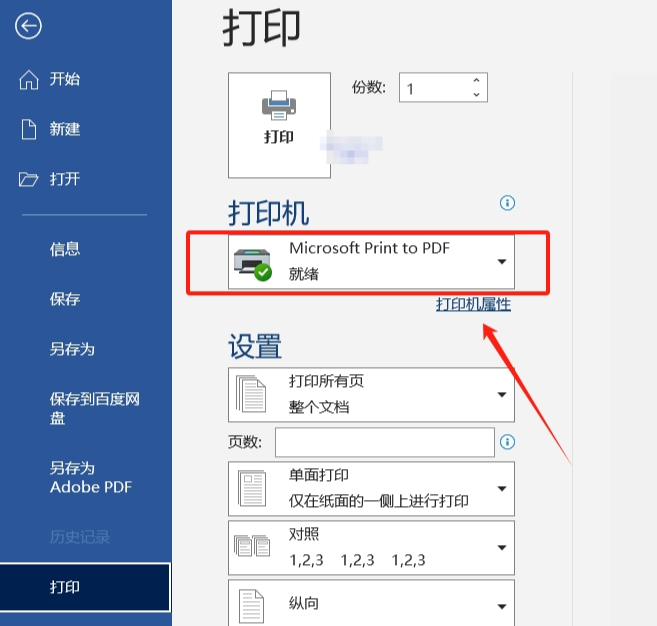
4、设置打印选项:根据需要设置打印范围(如全部页、当前页或自定义页码)、单双面打印、纵向/横向等。
5、点击“打印”:点击【打印】按钮。此时,系统不会连接实体打印机,而是会弹出一个“另存为”对话框。
6、保存PDF文件:为您的PDF文件命名,选择保存位置,然后点击【保存】。转换即刻完成。
注意点:
对于临时使用、或在没有安装Office的电脑上,在线转换工具是一个非常便捷的选择。
通过浏览器访问提供文档转换服务的网站,上传您的Word文档,由网站服务器在云端完成转换,然后您再下载生成的PDF文件。优点:
缺点:
操作步骤(以转转大师为例):
1、打开转换网站:在浏览器中访问转转大师在线word转pdf页面:https://pdftoword.55.la/word2pdf/。
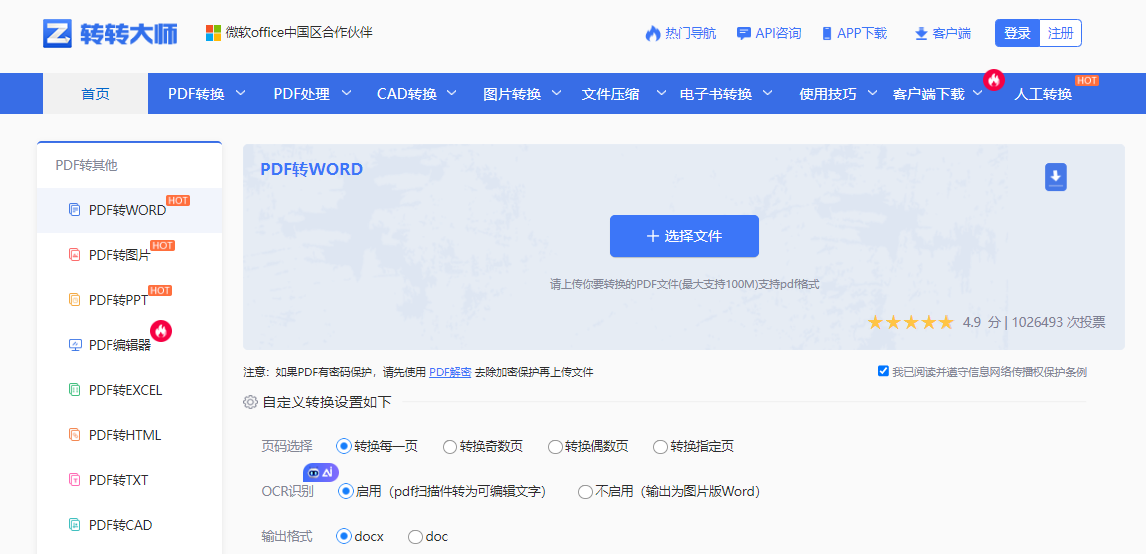
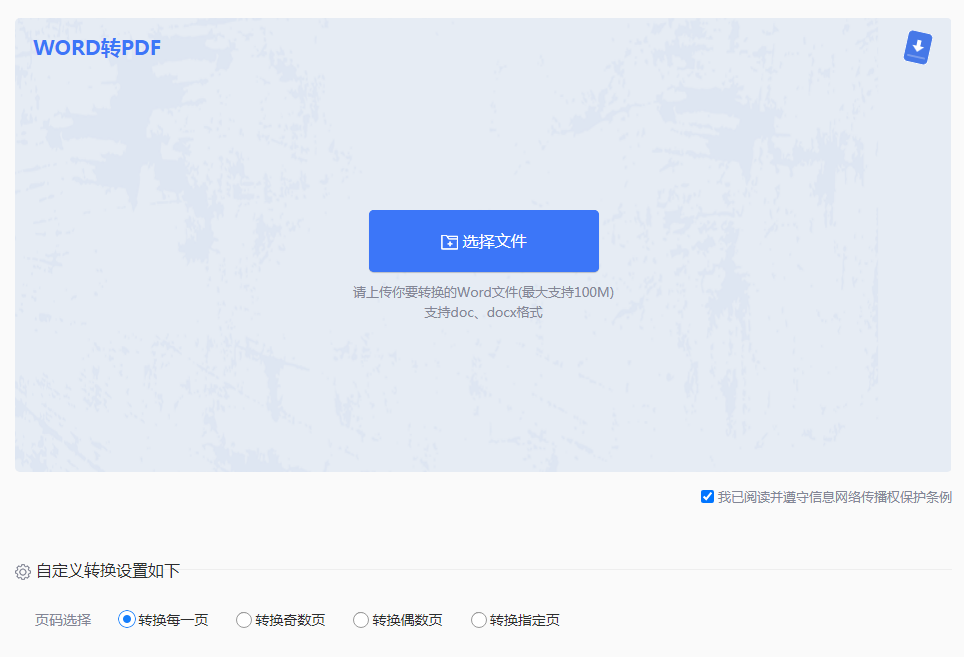
3、开始转换:文件上传完成后,网站通常会自动开始转换,或者您需要手动点击“开始转换”按钮。
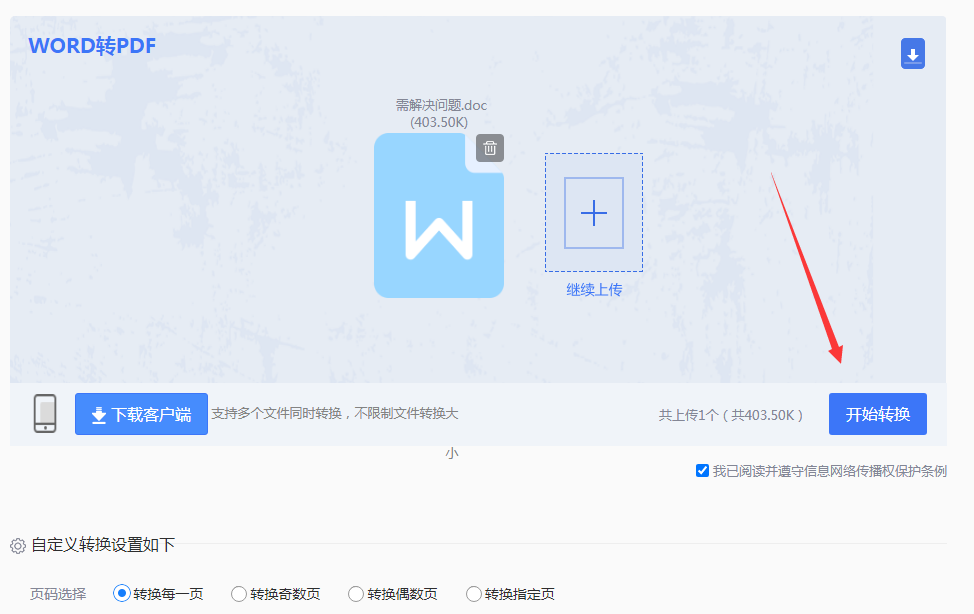
4、下载PDF:转换完成后,网站会提供下载链接。点击“下载PDF”按钮将文件保存到您的电脑。
注意点:
如果您经常需要处理PDF文件,不仅限于转换,还包括编辑、合并、拆分、添加水印、电子签名等,那么投资一款专业的PDF软件是最高效的选择。
利用Adobe Acrobat Pro DC、福昕PDF编辑器等专业软件,它们通常都集成了强大的从Word创建PDF的功能,并能进行深度的后期处理。优点:
缺点:
操作步骤(以Adobe Acrobat Pro DC为例):
1、安装软件:确保电脑上已安装Adobe Acrobat Pro DC(而不仅仅是免费的Acrobat Reader)。
2、在Word中直接转换:安装后,您的Word功能区会出现一个“Acrobat”选项卡。点击它,然后直接点击“创建PDF”按钮即可完成转换。
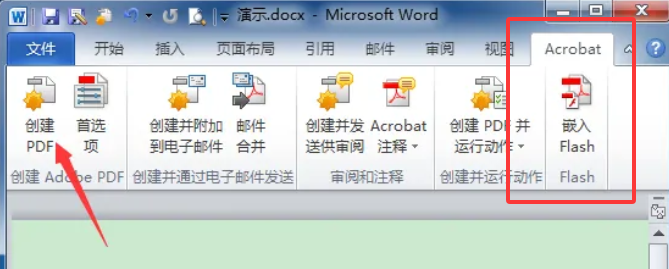
3、通过Acrobat主程序转换:也可以打开Adobe Acrobat Pro DC,点击“工具”->“创建PDF”,然后选择您的Word文档进行转换。
注意点:
对于需要定期、大批量处理Word到PDF转换的用户,手动一个个操作显然效率低下。此时,自动化工具是终极解决方案。
通过编写Word宏(VBA脚本)或使用微软官方的低代码自动化工具Power Automate,创建一个自动化流程,一键将指定文件夹内的所有Word文档转换为PDF。优点:
缺点:
操作步骤(使用Word VBA宏示例):
1、打开VBA编辑器:在Word中,按下 Alt + F11 打开VBA编辑器。
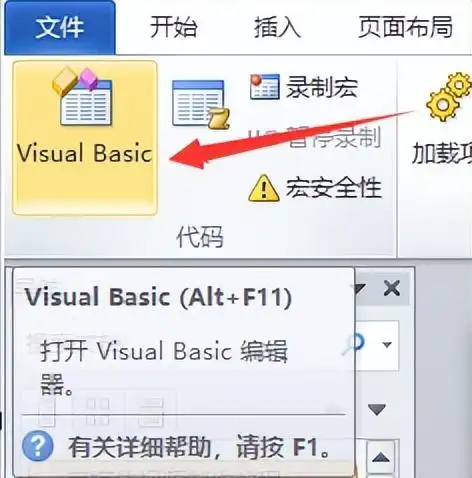
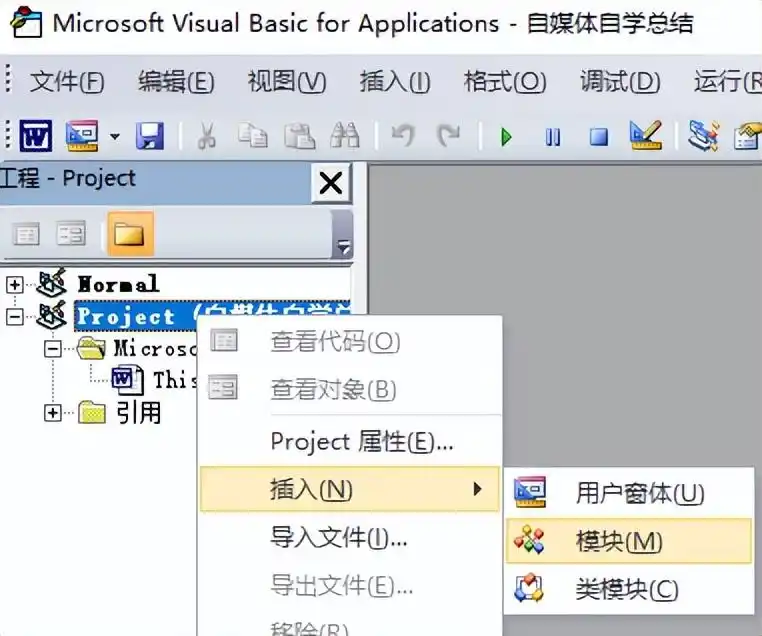
3、输入代码:在新模块的代码窗口中,粘贴以下示例代码:
Sub BatchConvertWordToPDF()
Dim strFolder As String
Dim strFile As String
Dim objDoc As Document
' 选择包含Word文档的文件夹
With Application.FileDialog(msoFileDialogFolderPicker)
.Title = "请选择包含Word文档的文件夹"
If .Show <> -1 Then Exit Sub
strFolder = .SelectedItems(1)
End With
If strFolder = "" Then Exit Sub
' 遍历文件夹中的所有.doc和.docx文件
strFile = Dir(strFolder & "\*.doc*")
Do While strFile <> ""
Set objDoc = Documents.Open(FileName:=strFolder & "\" & strFile)
' 使用原文件名,但扩展名改为.pdf
objDoc.ExportAsFixedFormat _
OutputFileName:=strFolder & "\" & Replace(strFile, ".docx", ".pdf"), _
ExportFormat:=wdExportFormatPDF
objDoc.Close SaveChanges:=wdDoNotSaveChanges
strFile = Dir
Loop
MsgBox "批量转换完成!"
End SubAlt + F8,选择“BatchConvertWordToPDF”宏并运行。然后按照提示选择文件夹即可。注意点:
在电脑上将Word转换为PDF,已是一项成熟且多样化的技术。没有绝对的“最佳”方法,只有最适合您当前场景的选择。
以上就是电脑上word怎么转pdf的全部介绍了,希望这篇详尽指南能成为您在处理Word转PDF时的权威参考,帮助您在任何情况下都能游刃有余,高效完成任务。
【电脑上word怎么转pdf?五种方法详解!】相关推荐文章: 返回转转大师首页>>
我们期待您的意见和建议: